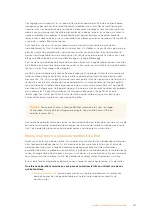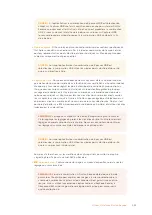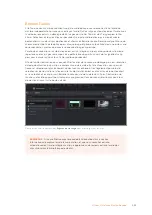Curseur Numériser le film en :
Avec des performances de disque adéquates, vous devriez
pouvoir numériser un film en 30im/s. Cependant, si vous numérisez un film avec un disque
dur lent, vous pouvez réduire la vitesse de numérisation à une fréquence d’images qui
correspond à votre projet sans perte d’image.
Boutons Bobine originale :
Règlent la direction de l’enroulement de la bobine débitrice. La
détection automatique évite un enroulement incorrect, cependant, il vous faudra configurer
la direction de l’enroulement de la bobine en fonction de chaque film.
Boutons Bobine réceptrice :
Règle la direction de l’enroulement de la bobine réceptrice. La
détection automatique évite un enroulement incorrect, cependant, il vous faudra configurer
la direction de l’enroulement de la bobine en fonction de chaque film.
Case Utiliser la bobine de film :
L’inertie et le poids des petites bobines sont différents
des grandes bobines, ce qui peut affecter le déroulement du film. Cochez cette case pour
accéder aux réglages offrant une stabilité adaptée aux petites bobines.
Aide à la mise au point :
Active le focus peaking sur la sortie HDMI du scanner et sur
l’écran situé dans la fenêtre
Scanner
de DaVinci Resolve. Cela permet d’obtenir une mise
au point optimale.
Source de lumière
Ces commandes vous permettent d'ajuster la source de lumière pour obtenir un Dmin optimal. Dmin,
ou Densité minimale, représente la valeur minimale d'un signal numérisé et de la température de
couleur. Les scopes intégrés à DaVinci Resolve peuvent vous aider à régler la source de lumière de
façon optimale. Vous pouvez accéder aux scopes dans la page Média en choisissant Espace de
travail > Scopes vidéo > On. Vous pouvez régler ces paramètres pour veiller à ce que les données
de l'image ne soient pas écrêtées pendant la numérisation.
L’onglet Source lumineuse de la page Média affichant l’état de la source de lumière par
défaut (gauche) et l’état lorsque le calibrage a été correctement effectué (droite).
Roue maîtresse de la source de lumière :
La roue maîtresse verticale de la source de
lumière est située à côté de la roue chromatique. Elle règle l'intensité de la source de
lumière utilisée pour éclairer le film, en augmentant ou en réduisant tous les canaux RVB à
la fois. Pour un négatif standard, cela vous permet de régler les points noirs de l'image qui
représentent les zones les plus foncées. Sur un film négatif, cela correspond aux hautes
lumières de l'image. Réglez l'intensité pour qu'elle se situe juste au-dessus de la valeur
Dmin 95, comme cela est mesuré sur l'histogramme des scopes vidéo. Cela garantit que
les hautes lumières ne soient pas écrêtées par la conversion Log de style Cineon. Pour les
positifs, il suffit de régler la roue maîtresse pour qu'aucune zone de l'image ne soit écrêtée.
Bouton Noir auto et Blanc auto :
Analyse l’image actuellement affichée dans le viewer
et règle automatiquement le point noir pour les négatifs et le point blanc pour les positifs.
Lorsque vous travaillez avec des pellicules positives, le bouton
Noir auto
devient
Blanc auto
.
222
Utiliser Cintel avec DaVinci Resolve
Содержание cintel
Страница 99: ...Cintel Scanner インストール オペレーションマニュアル 2020年5月 日本語 ...
Страница 196: ...Manuel d utilisation et d installation Mai 2020 Français Cintel Scanner ...
Страница 293: ...Installations und Bedienungsanleitung Mai 2020 Cintel Scanner Deutsch ...
Страница 395: ...Manual de instalación y funcionamiento Escáner Cintel Mayo 2020 Español ...
Страница 492: ...安装操作手册 2020年5月 中文 Cintel Scanner ...
Страница 589: ...설치 및 사용 설명서 Cintel 스캐너 2020년 5월 한국어 ...
Страница 686: ...Руководство по установке и эксплуатации Русский Май 2020 г Cintel Scanner ...
Страница 783: ...Manuale di istruzioni Cintel Scanner Maggio 2020 Italiano ...
Страница 880: ...Manual de Instalação e Operação Cintel Scanner Maio 2020 Português ...
Страница 977: ...Kurulum ve Kullanım Kılavuzu Cintel Tarayıcı Mayıs 2020 Türkçe ...